VoIP Phones - Linphone: Difference between revisions
No edit summary |
No edit summary |
||
| Line 13: | Line 13: | ||
<li style="display: inline-block; vertical-align: top;"> [[File:Clicksettings.png|thumb|none|220px|'''5. Click Hamburger Menu again then click on 'Settings'''']] |
<li style="display: inline-block; vertical-align: top;"> [[File:Clicksettings.png|thumb|none|220px|'''5. Click Hamburger Menu again then click on 'Settings'''']] |
||
<li style="display: inline-block; vertical-align: top;"> [[File:clicknumber.png|thumb|none|220px|'''6. Then click on your number...''']] |
<li style="display: inline-block; vertical-align: top;"> [[File:clicknumber.png|thumb|none|220px|'''6. Then click on your number...''']] |
||
<li style="display: inline-block; vertical-align: top;"> [[File:Linphonesetfull.png|thumb|none|220px|''' |
<li style="display: inline-block; vertical-align: top;"> [[File:Linphonesetfull.png|thumb|none|220px|'''7. Then enter your number in 'User ID' and enter SIP password again then clcik the back arrow.''']] |
||
<li style="display: inline-block; vertical-align: top;"> [[File:Final.png|thumb|none|220px|''' |
<li style="display: inline-block; vertical-align: top;"> [[File:Final.png|thumb|none|220px|'''8. Then you should see connected green dot at the top, now you should be able to make and receive calls''']] |
||
</ul></div> |
</ul></div> |
||
Revision as of 08:34, 27 July 2023
Linphone 5.2.32 Example
Linphone is a software phone from linphone.org for Linux, OS X, Windows and also mobile platforms (iPhone, Android and Blackberry)
-
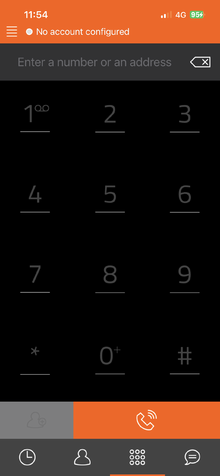
1. Open App -
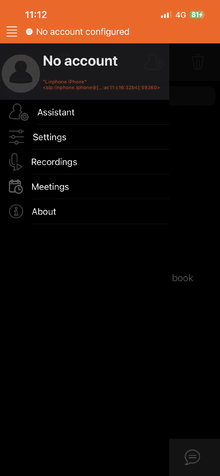
2. Click on Hamburger Menu -
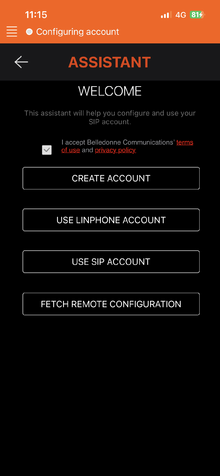
3. Click 'Assistant' then click 'Use SIP Account' -
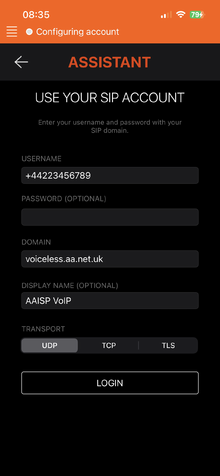
4. Enter your number (+44..) your SIP password and the domain then click login. -
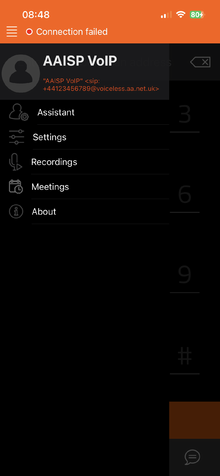
5. Click Hamburger Menu again then click on 'Settings' -
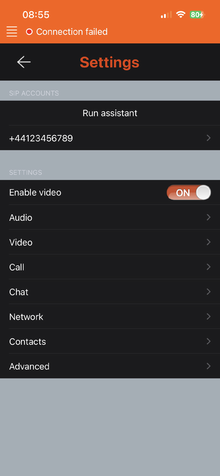
6. Then click on your number... -
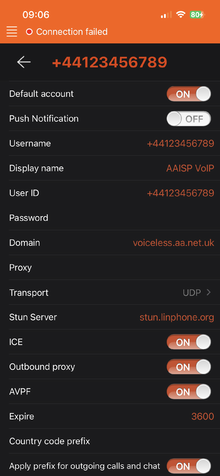
7. Then enter your number in 'User ID' and enter SIP password again then clcik the back arrow. -
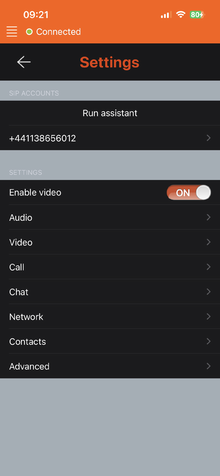
8. Then you should see connected green dot at the top, now you should be able to make and receive calls
iphone
Note: Some iPhone customers have reported problems with Linphone not able to receive calls if the iPhone is locked or if Linphone is not running in the foreground. This may may it unusable.
Notes
- Version 3 on Ubuntu Linux doesn't support srv records for direct sip calls. Version 4 on Android does.
- On Android, if you enable AVPF on an AAISP account then calls fail.
- It's reported that earlier version of Linphone can be tricky to setup, where as version 4.2 (and above) is very much "it just works" after going though the account setup.
Click to call
There was a discussion about using a web based CRM system and clickable telephone numbers, (e.g. using tel://03333400999) and making it work with linphone, as at the time it was not working for the end user.
On Windows, it was suggested that if you like importing random .reg files from the interwebs, there's https://gist.github.com/mekegi/7951345
Firewall & Security
- You will also want to set up firewall rules, as per the VoIP Firewall page.
- Also see the VoIP Security page for information about securing your VoIP service.
- Warning: VoIP passwords are stored as plain text in the config file (~/.linphonerc on Linux)
